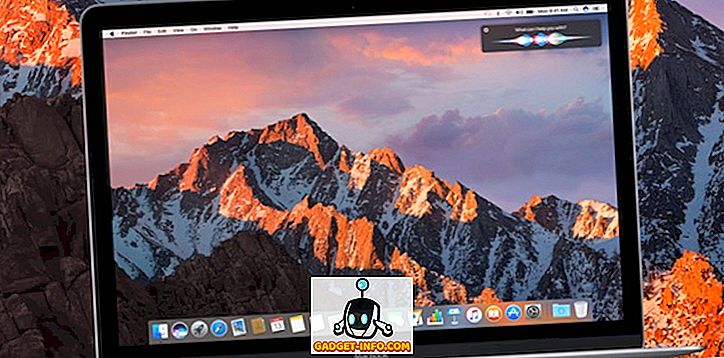Как да свикнете с Windows 8? Тъй като аз съм компютърна техника, едно място, което винаги посещавам на компютъра си, е контролният панел. Толкова съм свикнал да кликвам върху бутона Старт и след това отварям контролния панел. В Windows 8, тъй като няма бутон за стартиране, трябва да направите някои фънки неща, преди да имате достъп до него!
В този пост ще ви покажа четирите различни начина, по които можете да получите достъп до контролния панел от Windows 8 и как да го настроите, така че да можете да го достигнете много бързо, вместо да посещавате множество менюта и кликвания.
Метод 1 - Икона на работния плот
Най-лесният начин за достъп до контролния панел е да го добавите към вашия Windows 8 работен плот. Можете да направите това, като щракнете с десен бутон върху работния плот и изберете Персонализиране .

След това кликнете върху Промяна на икони на работния плот в левия панел.

Сега продължете напред и поставете отметка в квадратчето до Компютър и Контролен панел . Споменавам Компютър, защото той се използва във втория метод по-долу.

Това е. Сега иконата на контролния панел ще се появи на работния плот за лесен достъп. На втория метод!
Метод 2 - Икона на компютъра
В Метод 1 казах да проверя Компютъра и причината е, че има специален поглед в Explorer, чрез който бързо можете да влезете в контролния панел. Ако щракнете върху Компютър на вашия работен плот, ще видите отгоре, менюто е Файл, Компютър, Преглед. Кликнете върху Компютър.

Има опция в лентата, наречена Open Control Panel. Можете да кликнете върху него, за да влезете в него. Това е вторият начин.
Метод 3 - Начален екран
Третият начин е използването на стартовия екран. Отидете на началния екран, като натиснете клавиша Windows на клавиатурата, преместете мишката си в долната лява част на екрана или преместете мишката в горната дясна част на екрана и кликнете върху Старт в появилата се лента с бутони.,
Щом сте там, щракнете с десния бутон на мишката върху празното пространство и ще видите опцията Всички приложения да се показват в долната част.

Кликнете върху това и след това превъртете надясно. След това трябва да видите изброения елемент от контролния панел. Можете просто да кликнете върху него, за да отворите контролния панел.

Метод 4 продължава от тази точка и добавя контролния панел към началния екран и лентата на задачите.
Метод 4 - Закопчайте в старт, Закачете в лентата на задачите
И накрая, последното нещо, което можете да направите, е да щракнете с десния бутон на контролния панел в последната снимка от метод 3 и ще видите опции за закрепване към старт и закрепване към лентата на задачите .

Прикачване към Старт ще ви спести от необходимостта да отидете на началния екран, щракнете с десния бутон, изберете Всички приложения и след това щракнете върху контролния панел. Вместо това ще се появи само на главния начален екран. Закрепете към лентата на задачите очевидно просто ще го добавите към лентата на задачите на Windows 8. \ t

И това е. Сега можете лесно да получите достъп до контролния панел в куп различни начини в Windows 8. Имате въпроси? Ако е така, публикувайте коментар и ние ще се опитаме да помогнем. Наслади се!